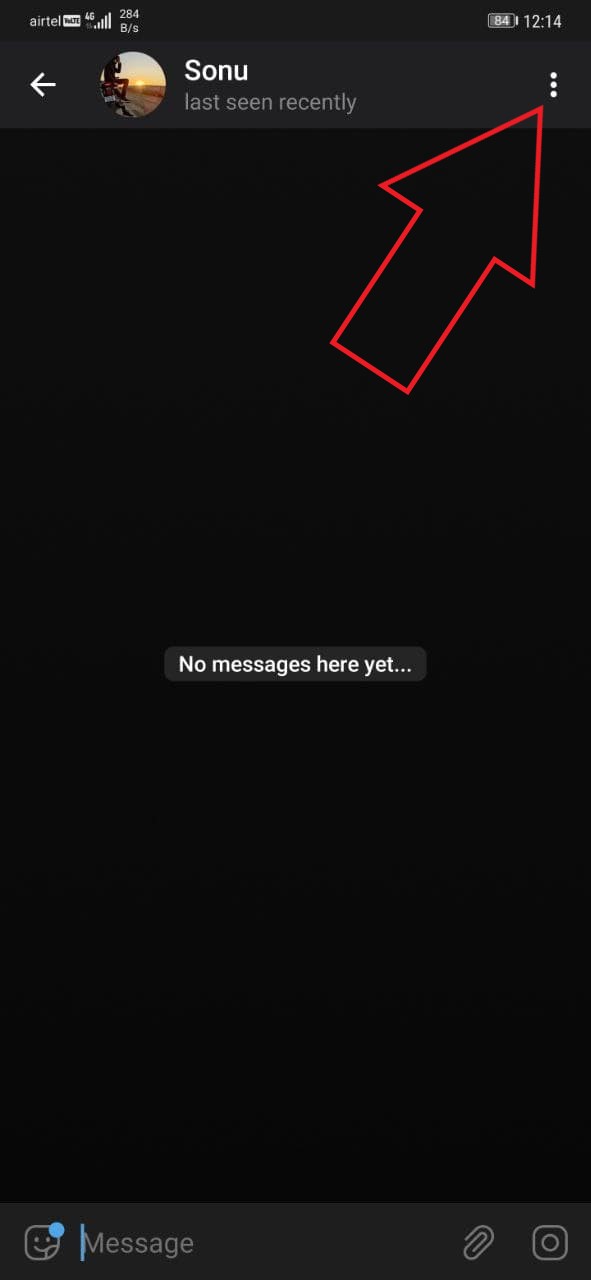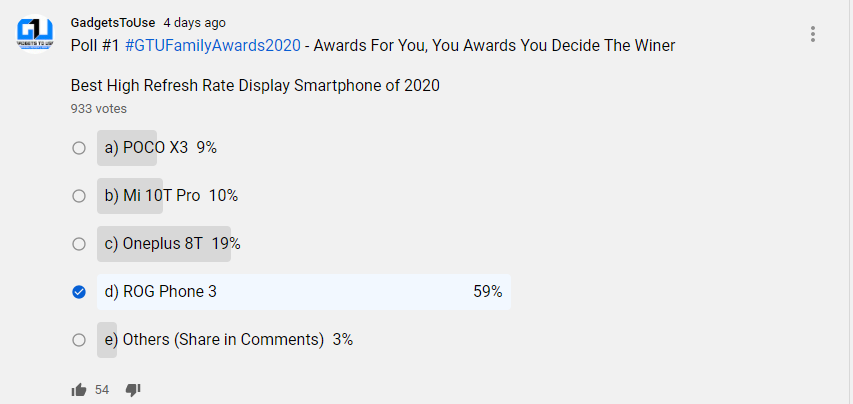Video Gerak Lambat memang keren, bukan? Kadang-kadang orang merakam video gerakan perlahan dari telefon mereka jika ia mempunyai ciri bawaan, dan jika tidak mempunyai ciri tersebut, mereka boleh mendapatkan bantuan dari aplikasi pembuat video gerakan perlahan. Tetapi bagaimana jika, anda sudah merakam video dengan kelajuan normal dan sekarang anda mahu menukarnya menjadi gerakan perlahan? Mungkin tembakan dari kolam ketika anda membalik rambut tetapi seseorang terlupa untuk menangkapnya dengan perlahan? Jangan risau! Hari ini, saya akan berkongsi beberapa cara untuk menukar mana-mana video menjadi video gerakan perlahan pada Android anda.
Juga, baca | [Bekerja] Trik Mengaburkan Muka dalam Video pada Telefon Android Anda
bagaimana untuk memuat turun dari mac pembangun yang tidak dikenali
Tukar Mana-mana Video ke Video Gerak Lambat
Isi kandungan
Terdapat beberapa aplikasi serta laman web yang membolehkan anda mengubah kelajuan video anda, jadi anda boleh menjadikan video apa pun menjadi gerakan perlahan atau gerakan pantas. Teruskan membaca untuk mengetahui perkara ini!
1. Aplikasi LIFE
Aplikasi ini membolehkan anda mengedit video di telefon anda dan di antara beberapa fitur lain yang ditawarkannya terdapat satu fitur yang memungkinkan anda mengubah kelajuan video anda. Ini caranya:



- Buka aplikasi VITA di telefon anda dan ketuk 'Projek Baru'
- Sekarang, pilih video dari telefon anda yang ingin anda ubah menjadi gerakan perlahan.
- Setelah memuat, pilih pilihan 'Edit' dari bar menu bawah.
- Seterusnya, ketuk 'Speed' dan seret slider untuk menjadikan kelajuannya perlahan. Ia menawarkan gerakan perlahan sehingga 0.25x.
- Terakhir, ketik tanda semak di bahagian bawah.
Ketuk anak panah belakang dari bawah dan kemudian ketuk 'Eksport' dari sudut kanan di atas. Itu sahaja. Video gerakan perlahan anda sekarang akan disimpan.
Beberapa ciri lain yang ditawarkan aplikasi adalah perubahan nisbah, kesan tambahan, muzik, teks, latar belakang, dll dalam video.
2. Bengkel video
Ini adalah aplikasi lain yang membolehkan anda mengubah kelajuan video di telefon anda. Ikuti langkah-langkah ini untuk membuat sebarang gerakan perlahan video:



1. Buka aplikasi Videohop di telepon Anda dan ketuk 'Import Clip' untuk memilih video dari telefon anda.
2. Ketuk 'Selesai' dan kemudian editor akan terbuka.
3. Cari butang 'Speed' di bar menu dengan menggesernya ke kiri dan ketuk padanya.
4. Selepas ini, sapu slaid ke kiri untuk memilih kelajuan gerakan perlahan hingga 0.30x.
bagaimana untuk memadam gambar profil google saya
5. Ketik butang tanda hijau.
Itu sahaja. Video gerakan perlahan anda akan disimpan.
Ciri-ciri lain yang ditawarkan aplikasi ini adalah mengubah saiz, muzik, kecondongan, trim, terbalik, dll.
bagaimana anda boleh mengetahui sama ada foto telah diedit
3. Video
Laman web ini membolehkan anda mengubah kelajuan video dalam talian.
- Cukup lawati alat penukar kelajuan video Clideo di sini: https://clideo.com/change-video-speed

2. Klik 'Pilih fail' untuk memilih video anda.
3. Pilih kelajuan video yang anda inginkan dari kotak di sebelah kanan skrin. Seperti yang anda lihat, anda boleh memilih kelajuan sehingga 0.25x.

4. Selepas itu, klik “Speed”.
Itu sahaja. Video gerakan perlahan anda sekarang akan disimpan. Proses ini boleh memakan masa beberapa minit sehingga anda harus menunggu.
Laman web ini juga menawarkan beberapa alat penyuntingan video lain seperti mengubah saiz video, memampatkan, mengubah catuan, dll.
bagaimana untuk mengalih keluar peranti dari google play
Juga, baca | 4 Cara Mengubah Semula Video Anda untuk Instagram, WhatsApp, Facebook & Twitter
Ini adalah beberapa cara yang membolehkan anda menukar mana-mana video menjadi video gerakan perlahan pada telefon Android anda. Sekiranya anda mengetahui aplikasi atau laman web lain, beritahu kami di komen!
Untuk lebih banyak petua dan trik seperti ini, nantikan!
Komen FacebookAnda juga boleh mengikuti kami untuk berita teknologi segera di berita Google atau untuk petua dan trik, ulasan telefon pintar & alat, sertai GadgetToUse Telegram Group atau untuk video ulasan terkini melanggan Alat untuk Menggunakan Saluran Youtube.